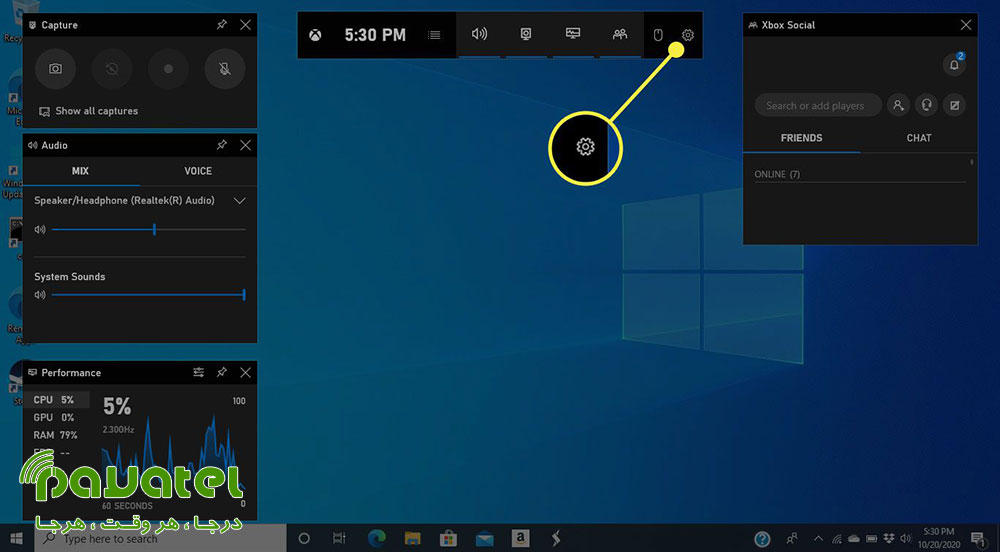یکی از ویژگیهای جذاب و جدید ویندوز 10 قابلیت Xbox Game Bar می باشد برای گیمرها و علاقمندان بازی های کامپیوتری محبوبیت زیادی دارد. امام ممکن است برای کاربران عادی چندان کاربردی نباشد و ترجیح بدهند آن را غیرفعال کنند. اگر می خواهید نحوه غیرفعال کردن Xbox Game Bar در ویندوز 10 را یاد بگیرید با ما در این بخش همراه باشید.
غیرفعال کردن Xbox Game Bar در ویندوز 10
- در مرحله اول باید دکمه ویندوز را زده و سپس settings را در قسمت جستجو تایپ کنید. حالا settings را از قسمت نتایج بدست آمده طی جستجو، طبق تصویر زیر باز کنید.
- در قدم بعدی باید قسمت Gaming را باز کرده و به سمت نوار Captures بروید. در اینجا، قسمت Record in the background while I’m playing a game را مطابق تصویر زیر غیرفعال کنید. با انجام اینکار ضبط ویدیو از صفحه نمایش که در پس زمینه سیستم فعال است، خاموش خواهد شد و در نتیجه شاهد افزایش چشمگیری در سرعت کار با کامپیوتر خود خواهید بود.
- بعد از آن نوبت به سربرگ Xbox Game Bar میرسد؛ آن را باز کرده و قسمت Enable Xbox Game Bar for things like record game… را طبق تصویر زیر خاموش کنید. با انجام این کار فضای زیادی از سیستم شما آزاد خواهد شد که همین موضوع سرعت عمل زیادی را برایتان به همراه خواهد داشت. اگر به هر دلیلی بعدها دوست داشتید که دوباره از قابلیتهای Xbox Game Bar استفاده کنید تنها کافیست که مجدداً به همین قسمت آمده و اینبار کلید را روشن کنید!
- اگر قصد دارید تا برای همیشه از شر ویژگی Xbox Game در ویندوز 10 خلاص شوید بر روی کلید Start کلیک راست کرده و گزینه (Windows PowerShell (Admin را انتخاب کنید. به خاطر داشته باشید که برای انجام این کار باید حتماً در حساب مدیریتی یا همان حساب Administrator ویندوز باشید.
- حال کافیست دستور زیر را کپی پیست کرده و دکمه enter را بزنید. با اینکار PowerShell شروع به پاک کردن Xbox Game Bar به طور کامل خواهد کرد.
Get-AppxPackage Microsoft.XboxGamingOverlay | Remove-AppxPackage
- البته نگران نباشید، اگر روزی از پاک کردن Xbox Game Bar پشیمان شده و خواستار نصب مجدد آن شدید کافیست به Microsoft Store رفته و آن را دوباره روی سیستم خود نصب کنید، به همین سادگی!